联想小新红绿灯关闭方法是什么?
2
2025-07-14
鼠标作为电脑用户日常操作的重要外设,其滚轮功能对于提高工作效率有着不可忽视的作用。联想作为电脑及外设领域的知名品牌,其鼠标产品自然受到广大用户的青睐。本文将详细介绍联想鼠标滚轮的基本操作方法以及如何调整滚轮速度,以帮助用户更加高效地使用联想鼠标。
在开始之前,请确保您已经正确连接并安装了联想鼠标驱动程序,这对于调整滚轮设置是必须的。
1.滚动文档或网页
最基本的操作即是使用滚轮向上或向下滚动页面或文档。只需轻轻滚动手指在滚轮上即可实现快速浏览。
2.缩放
在一些特定的软件或网页中,您可以通过按住Ctrl键的同时滚动鼠标滚轮来实现内容的放大或缩小。
3.横向滚动
部分联想鼠标支持横向滚动功能。在支持此功能的鼠标上,横向滑动滚轮即可实现左右滚动页面。

调整滚轮速度可以帮助用户根据自己的使用习惯和需要,控制滚轮响应的灵敏度。
1.通过鼠标属性设置
在Windows系统中,点击“开始”菜单,选择“设置”>“设备”>“鼠标”,在打开的设置页面中,您可以找到滚轮速度的调节选项。根据您的需要拖动滑块,调节到合适的滚轮滚动速度。
对于联想鼠标的高级用户,可以下载并安装联想官方提供的鼠标设置软件,如LenovoMouseManager,在其中可以更精确地设置滚轮速度及其它功能。
2.通过控制面板设置
另一种方法是在控制面板中找到“鼠标”选项,进入后选择“滚轮”标签页,同样通过滑动条调整滚轮滚动速度。
3.使用第三方软件
存在一些第三方的鼠标优化工具,可以对包括联想鼠标在内的大多数鼠标进行详细配置,但使用这些工具时需要谨慎,确保来源的安全性。

1.切换滚动方向
若想改变滚轮的滚动方向,可以在“鼠标属性”设置中找到相关选项进行调整。
2.调整滚动步长
在一些高级设置中,您可以调整滚动步长,即每次滚动滚轮时屏幕滚动的具体行数或像素数。
3.维护鼠标清洁
定期清理鼠标底部的灰尘和污垢,确保滚轮顺畅运转,避免影响滚动效果。
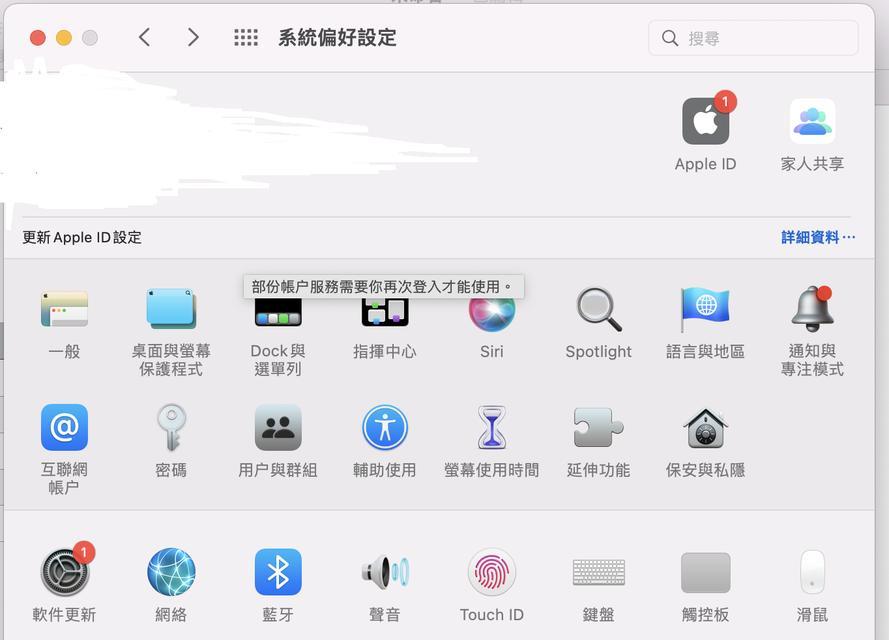
以上介绍了联想鼠标滚轮的基础操作方法以及如何调整滚动速度的详细步骤。了解并掌握这些操作对于提高工作效率是非常有帮助的。无论您是联想鼠标的初学者还是高级用户,相信本文都能为您提供有价值的信息。同时,如果您在操作过程中遇到任何问题,不妨重新阅读本文中的相关部分,或联系联想的客服寻求进一步的帮助。通过以上方法,您便可以更加个性化地设置您的联想鼠标,以获得最佳使用体验。
版权声明:本文内容由互联网用户自发贡献,该文观点仅代表作者本人。本站仅提供信息存储空间服务,不拥有所有权,不承担相关法律责任。如发现本站有涉嫌抄袭侵权/违法违规的内容, 请发送邮件至 3561739510@qq.com 举报,一经查实,本站将立刻删除。